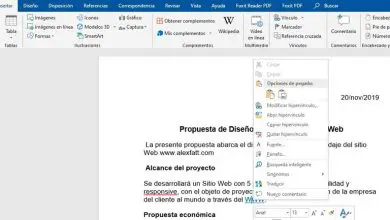Come cercare una parola in Word in modo rapido e semplice!
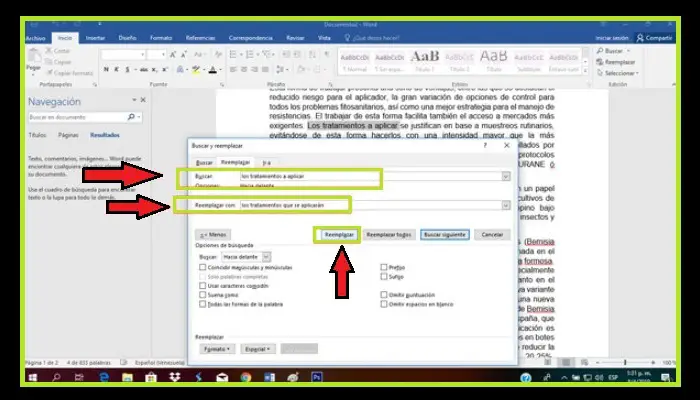
Oggi Microsoft Word è diventato uno dei programmi per computer più utilizzati per l’elaborazione di testi quando si desidera lavorare con un documento digitale. Questo programma è disponibile su tutti i computer con sistema operativo Windows installato. Qui ti diremo come cercare in Word, continua a leggere!
In alcuni casi, quando si scrive un testo, soprattutto se è lungo, risulta un po’ noioso rileggerlo per evidenziare o modificare il finale o la frase in generale. E uno dei principali vantaggi offerti da questo programma è che offre agli utenti la possibilità di personalizzare e modificare il testo in base alle proprie esigenze, e per questo offre un eccellente set di strumenti.
Come cercare una parola esatta in Word?
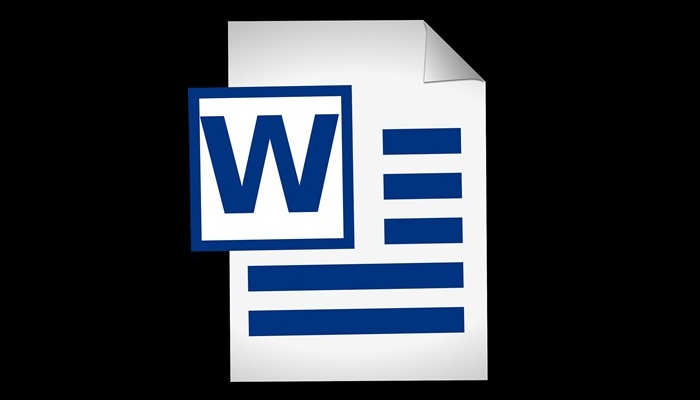
Word ti offre uno strumento che ti consente di cercare una parola specifica nel corpo del testo in modo molto rapido e semplice. Ecco perché in questo post spiegheremo passo dopo passo come cercare una parola o una frase esatta in Word.
Molto spesso, dopo aver scritto un testo, devi cercare alcune parole specifiche per evidenziarle o semplicemente modificarle. Questa diventa un’azione molto noiosa se non sai come usare lo strumento di ricerca del testo di Word perché devi leggere tutto il testo finché non trovi quella parola o frase.
Ecco perché qui ti mostreremo i passaggi che devi seguire per utilizzare questo strumento e rendere la tua ricerca molto più semplice e veloce. Per fare ciò, è necessario seguire ciascuna di queste istruzioni:
- Per iniziare questo processo, hai due opzioni, prima devi andare in alto a destra dello schermo nel tuo documento Word e scegliere l’opzione «Cerca» con la lente d’ingrandimento che ha un’immagine. E la seconda opzione è semplicemente premere la seguente combinazione di lettere «Ctrl + B«.
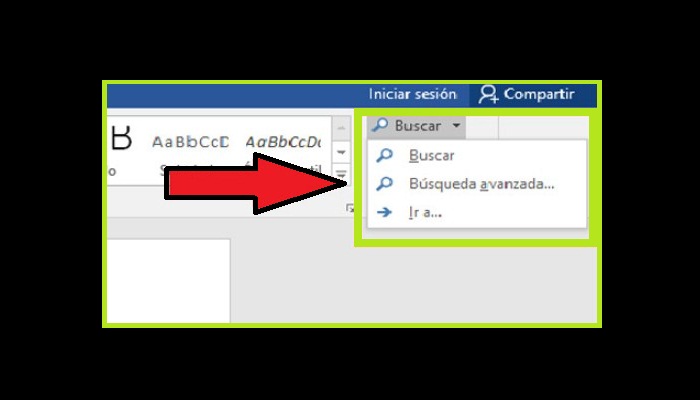
- Dopo aver fatto ciò, si aprirà una nuova finestra di ricerca sul lato sinistro dello schermo in cui vedrai un motore di ricerca con l’icona di una lente d’ingrandimento. Qui è dove devi inserire la parola che vuoi cercare.
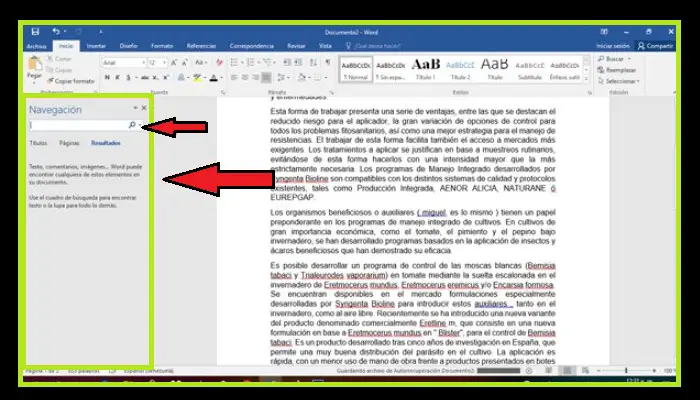
- Dopo aver digitato la parola che vuoi trovare nel testo, puoi premere il tasto Invio e questo ti darà automaticamente il risultato.
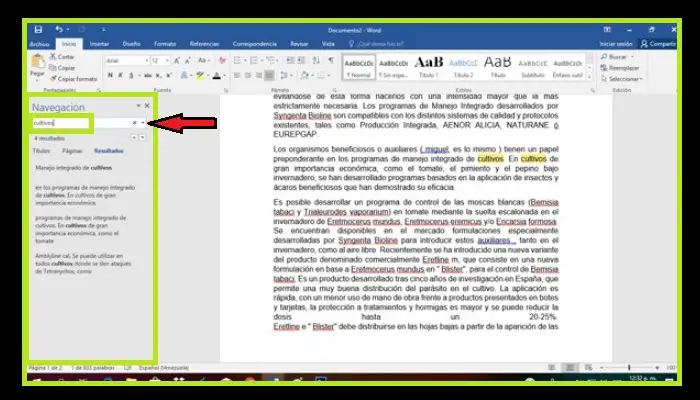
- Sotto la barra di ricerca, vedrai alcune parti del testo in cui appare la parola che sei riuscito a inserire. Il termine viene quindi evidenziato in giallo nel testo.
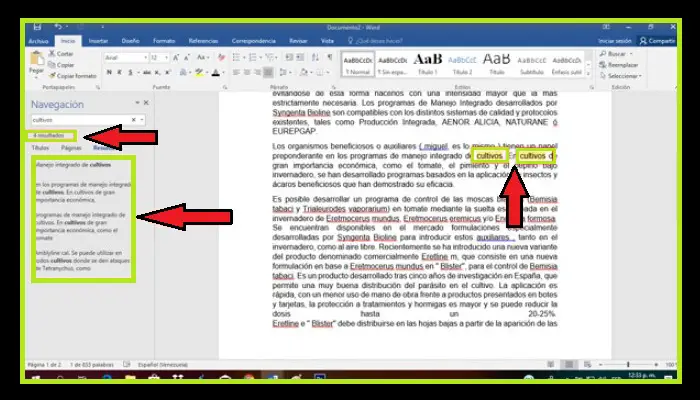
Come trovare e modificare le parole in Word?
Ora che sai come cercare una parola esatta in Word, potresti anche voler sapere come sostituirla. Questo strumento di ricerca di parole in Word non funziona solo come strumento di ricerca, ma offre anche la possibilità di sostituire i termini molto rapidamente e facilmente, evitando così che l’utente debba iniziare a cercare termine per termine e modificarlo.
Ecco perché qui ti mostreremo altre alternative che questo editor di testo ti offre. Per eseguire questa procedura, è necessario eseguire i seguenti passaggi:
1- Trova e modifica una singola parola
Se vuoi trovare e sostituire solo una parola nel testo, dovresti sapere che puoi farlo in modo molto semplice e veloce semplicemente seguendo queste istruzioni:
- Per cambiare questo, devi entrare nella finestra di ricerca, per farlo puoi farlo in uno dei due modi sopra descritti, sia utilizzando l’ opzione «Barra di avvio» sia utilizzando i tasti «Ctrl + B«.
- Dopo che la finestra appare sullo schermo, apparirà una freccia nella barra di ricerca, che visualizzerai e quindi selezionerai l’ opzione «Sostituisci «.
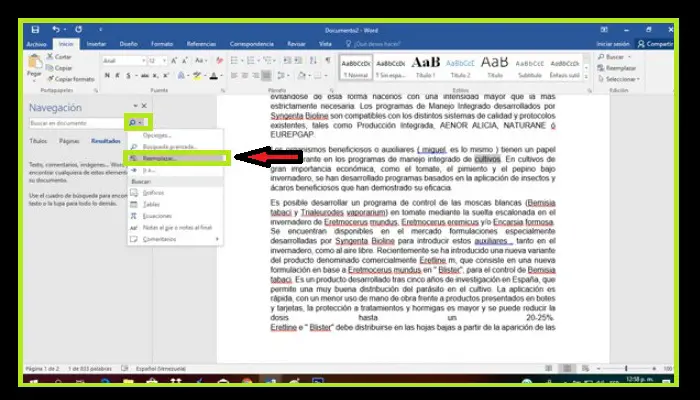
- Ora una nuova finestra si aprirà e apparirà sullo schermo. Lì vedrai la parola che vuoi sostituire e sotto la barra dove devi scrivere il nuovo termine per il quale vuoi cambiare quella parola nel testo.
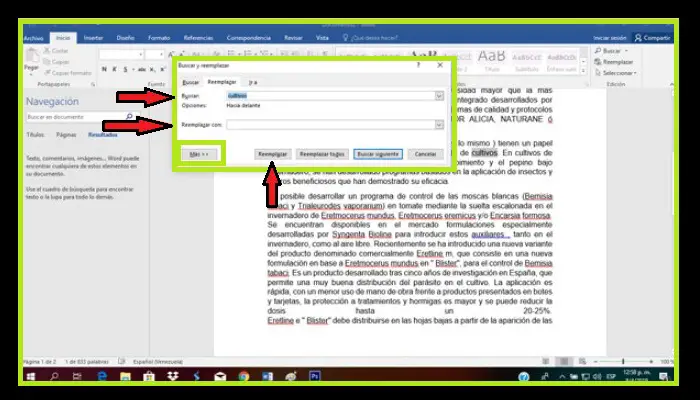
- Bene, nel caso in cui desideri perfezionare la tua ricerca di testo, puoi fare clic sull’opzione Altro.Di solito viene utilizzata quando la ricerca o la sostituzione devono essere più precise.
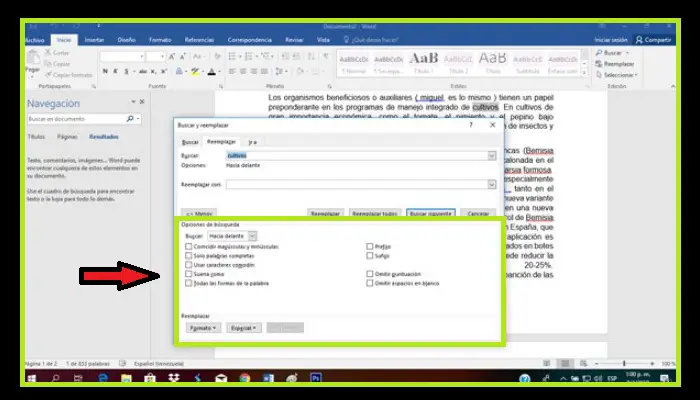
2- Trova e modifica intere frasi in Word
Sapere come cercare in Word è semplice e lo è anche cambiare una frase. Hai la possibilità non solo di cercare o modificare un termine, ma puoi anche cercare e sostituire un’intera frase.
Questo è un po’ meno comune quando si crea un testo e si desidera modificarlo, poiché alcune frasi di solito sono scritte in modo errato o si ripetono frequentemente nel testo. Tuttavia, è anche il caso che una frase sia scritta in modo errato o inappropriata nel testo, quindi deve essere trovata e sostituita.
Questo processo è identico al precedente, ma cambi solo la frase che vuoi trovare, in questo caso una frase. Per fare ciò, segui semplicemente le istruzioni che spieghiamo di seguito:
- Per trovare la frase specificata, devi entrare nella casella di ricerca utilizzando uno dei due metodi sopra descritti.
- Dopo che sei lì, digita la frase che devi trovare nella casella di ricerca.
- Sarà evidenziato in giallo nel testo.
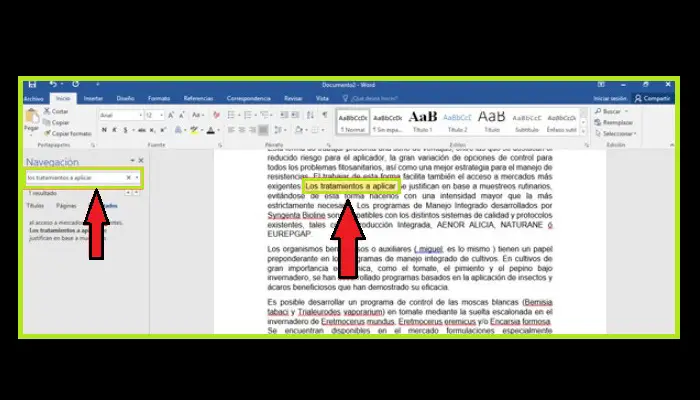
- Ok, dopo averlo trovato nella barra di ricerca, espandi la freccia e seleziona » Sostituisci«.
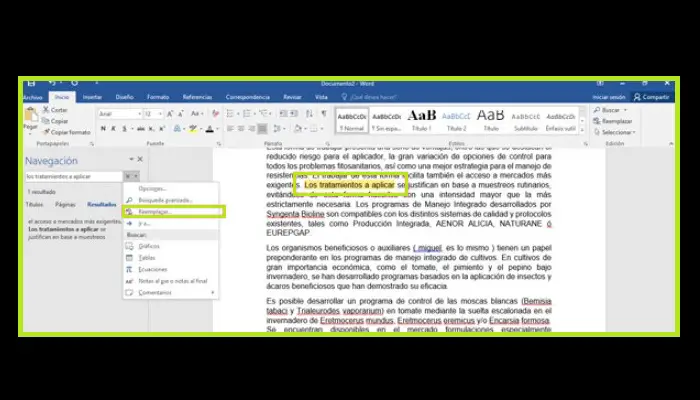
- Ora apparirà la finestra «Trova e sostituisci«, qui devi scrivere una nuova frase che vuoi inserire nel testo.
- Dopo aver scritto questo, devi cliccare su «Sostituisci» e la frase verrà automaticamente modificata nel testo in modo molto semplice e veloce.
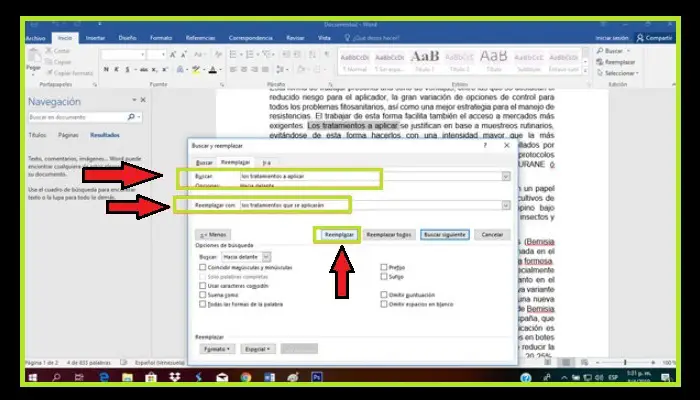
Non dimenticare di tenere in considerazione che con questo strumento potrai modificare il testo dopo averlo terminato, in un modo molto semplice, semplicemente scrivendo la parola o la frase che vuoi trovare, cambialo o sostituiscilo.